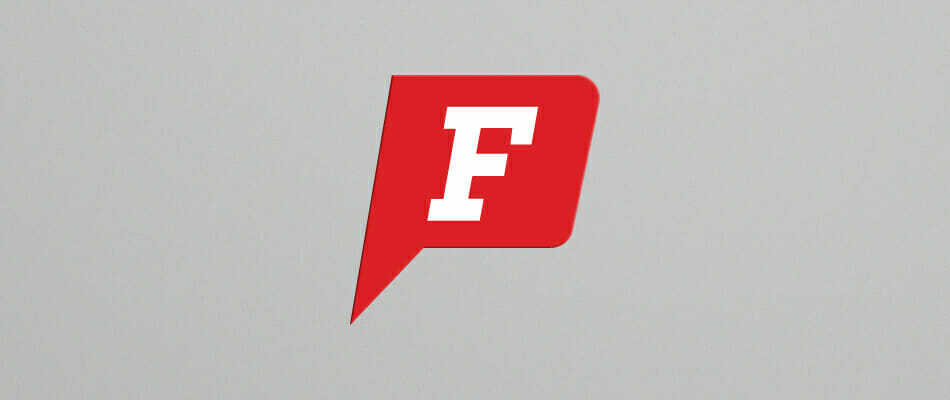- 모니터 또는 노트북 화면의 화면 해상도를 변경하지 않고 텍스트를 더 크게 만들 수 있습니다. 이렇게하면 텍스트를 더 쉽게 볼 수 있습니다.
- PC에서 글꼴 크기를 늘리는 또 다른 방법은 디스플레이 해상도를 변경하는 것입니다.
- 글꼴은 전체 컴퓨팅 방정식에서 너무 중요하지 않아 무시하는 경향이 있습니다. 우리에서 그들에 대해 알아야 할 모든 것을 읽으십시오. 글꼴 섹션.
- Windows 10에 대한 더 많은 가이드를보고 싶으십니까? 좋아하는 OS에 대한 흥미로운 기사는 Windows 10 허브.

이 소프트웨어는 드라이버를 계속 실행하여 일반적인 컴퓨터 오류 및 하드웨어 오류로부터 안전하게 보호합니다. 간단한 3 단계로 모든 드라이버를 확인하세요.
- DriverFix 다운로드 (확인 된 다운로드 파일).
- 딸깍 하는 소리 스캔 시작 문제가있는 모든 드라이버를 찾습니다.
- 딸깍 하는 소리 드라이버 업데이트 새 버전을 얻고 시스템 오작동을 방지합니다.
- DriverFix가 다운로드되었습니다. 0 이번 달 독자.
일부에게는 성가신 글꼴 문제가 있습니다. 윈도우 10 사용자 – 장치에서 글꼴이 너무 작습니다.
이 문제에 대한 매우 간단한 해결책이 있으며 아래에서 설명하겠습니다.
Windows 10에서 작은 글꼴 문제가 발생한 경우이 문제를 해결하기 위해 수행 할 수있는 작업은 다음과 같습니다.
이 문제는 Windows의 높은 DPI 스케일링으로 인해 발생할 수 있으므로 유사한 작업 수정으로 이전 게시물을 확인하십시오. Windows 10에서 Chrome이 흐리게 보임: 해결 방법.
문제가 지속되면 화면의 글꼴을 더 크게 또는 더 작게 만드는 방법이 있습니다.
Windows 10에서 글꼴을 더 크게 만들려면 어떻게합니까?
- 폰트 크기를 바꿔라
- 디스플레이 해상도 변경
- CTRL 키를 누르고 마우스 휠을 사용합니다.
1. 폰트 크기를 바꿔라
모니터 또는 노트북 화면의 화면 해상도를 변경하지 않고 텍스트 (및 아이콘과 같은 기타 항목)를 더 크게 만들 수 있습니다.
이렇게하면 텍스트를 더 쉽게 볼 수 있고 모니터 나 랩톱을 가능한 최상의 해상도로 설정할 수 있습니다.
Windows 10에서 글꼴 크기를 변경하는 방법 :
- Windows 10에서는 상황이 더 간단합니다. 시작> 디스플레이 입력> 디스플레이 설정 변경을 선택하기 만하면됩니다.
- 배율 및 레이아웃에서 텍스트, 앱 및 기타 항목의 크기를 변경할 수 있습니다.

2. 디스플레이 해상도 변경
PC에서 글꼴 크기를 늘리는 또 다른 방법은 디스플레이 해상도를 변경하는 것입니다.
그러나 화면의 기본 해상도는 이미 최상의 구성을 사용하여 Windows를 표시합니다.
해상도를 높이면 실제로 모든 부분이 UI 더 크지 만 일부는 흐릿 해 지거나 사라질 것입니다.
Windows 10에서 디스플레이 해상도를 변경하려면 설정> 디스플레이로 이동하고 드롭 다운 메뉴에서 다른 해상도 수준을 선택합니다.

3. CTRL 키를 누르고 마우스 휠을 사용합니다.
다양한 앱과 프로그램에서 또는 인터넷을 검색하는 동안 글꼴 크기를 늘리려면 키보드의 CRTL 키를 누른 상태에서 마우스 휠을 사용하여 위로 스크롤하면됩니다.
각 앱 및 프로그램의 텍스트 크기가 자동으로 증가합니다.
이상입니다. 이러한 제안이 도움이 되었기를 바랍니다. 추가 팁과 제안이있는 경우 아래 댓글에 나열 할 수 있습니다.
여전히 Windows 8.1을 사용중인 경우 디스플레이 해상도를 변경하는 방법은 다음과 같습니다.
- 열린 화면 해상도 화면 오른쪽 가장자리에서 안으로 살짝 밀고 검색을 선택하고 검색 상자에 디스플레이를 입력 한 다음 설정, 디스플레이를 차례로 선택합니다.
- 고르다 더 크게 – 150 %. 이렇게하면 텍스트 및 기타 항목이 정상 크기의 150 %로 설정됩니다. 이 옵션은 모니터가 최소 1200 x 900 픽셀의 해상도를 지원하는 경우에만 나타납니다.
- 히트 대다
Windows 8.1에서 특정 항목의 텍스트 크기를 변경하려는 경우 수행해야 할 작업은 다음과 같습니다.
- 열린 화면 해상도
- 텍스트 크기 만 변경에서 변경하려는 항목을 선택하고 텍스트 크기를 선택합니다.
- 대다
자주 묻는 질문
디스플레이 설정에서 텍스트 크기 만 변경하면됩니다. 우리는 이를 수행하는 데 도움이되는 포괄적 인 가이드.
키보드에서 Ctrl 키를 누른 상태에서 더하기 (+) 키 또는 빼기 (-) 키를 눌러 화면 텍스트를 더 크게 또는 더 작게 만듭니다. 여기에 글꼴 크기를 늘리는 더 많은 방법에 대한 안내.
디스플레이 설정에서 화면 해상도를 변경해야합니다. 우리의 읽기 Windows 10에서 디스플레이 해상도를 변경하는 방법에 대한 완전한 가이드.